Configuración de su computadora para la administración de derechos de información

XINSTALAR HACIENDO CLIC EN DESCARGAR ARCHIVO
La versión Enterprise de Office 365 viene con la función IRM (Administración de derechos de información). Permite a los usuarios controlar la seguridad de sus datos y evitar que usuarios no autorizados impriman documentos. Sin embargo, a veces, durante la instalación de IRM, es posible que vea que la ventana Configuración del equipo para la administración de derechos de la información se atasca sin ningún progreso.
Problema atascado Configurar su computadora para la administración de derechos de información no es común, pero tampoco es raro. Si también le molesta este problema, aquí se explica cómo solucionar el problema de bloqueo de la configuración de IRM en Windows.
Corrija la configuración de su computadora para administrar los derechos de información bloqueada
1. Cierre sesión en las aplicaciones de Microsoft Office
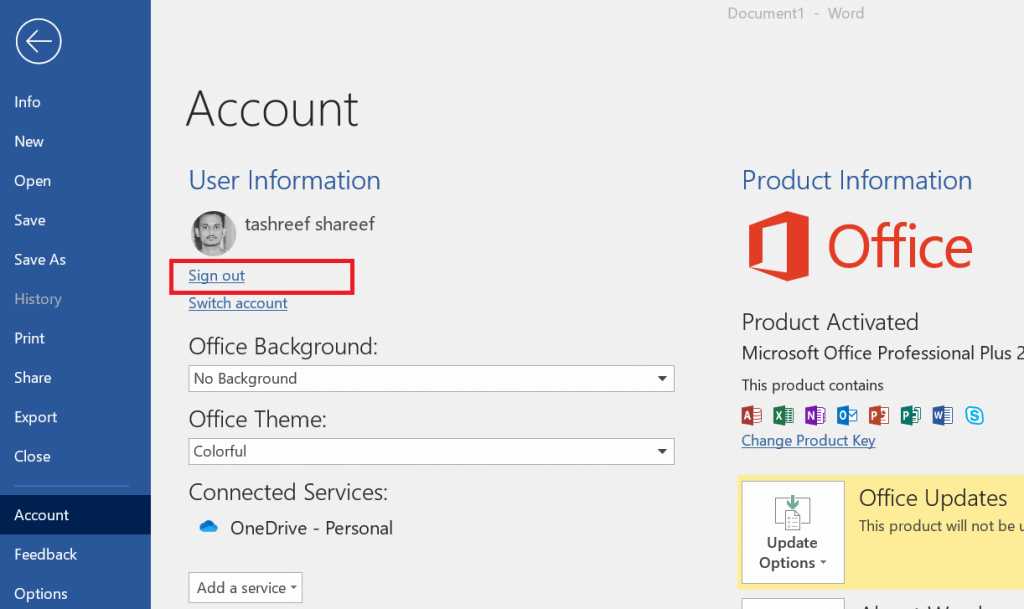
- Una de las soluciones que ha ayudado a los usuarios de Office 365 a resolver el problema de la gestión de derechos de información es cerrar sesión en las aplicaciones de Office 365.
- Así que cierre sesión en todas las aplicaciones de Microsoft Office 365, incluidas Skype, Outlook, etc.
- Inicie Microsoft Word y asegúrese de cerrar sesión también en la aplicación Word.
- Cierre y reinicie la aplicación Word. Haga clic en el botón Iniciar sesión e inicie sesión en su cuenta de Office 365.
- Ahora intente configurar IRM nuevamente y vea si falla nuevamente.
Microsoft ofrece la opción de almacenamiento OneDrive de 2 TB a los usuarios de Office 365
2. Ejecute el solucionador de problemas de Office 365
- Microsoft Office viene con un depurador incorporado. El solucionador de problemas puede escanear para solucionar cualquier problema con las aplicaciones de Office.
- la prensa Tecla de Windows + R abierto Correr.
- Escribe control y presiona Bien para abrir el Panel de control.
- En el Panel de control, vaya a Programas > Programas y características.
- Seleccione la versión de Microsoft Office y haga clic en Cambiar.

- Aparecerá la ventana de reparación. Aquí tienes dos opciones.
Arreglo rapido – Seleccione primero la opción Reparación rápida. Verificará cualquier problema común con los archivos del sistema de Microsoft Office y los solucionará sin necesidad de Internet.
Reparación en línea – Si el problema persiste, pruebe la opción de reparación en línea. Esta es una opción de reparación más avanzada, pero requiere Internet para conectarse al servidor y encontrar soluciones para el error. - Cierre el solucionador de problemas una vez que haya terminado de reparar Microsoft Office.
- Vuelva a iniciar la aplicación Word e inicie sesión y verifique si la configuración de la computadora para la configuración de Information Right Management aún está bloqueada.
3. Comprobar problemas de autenticación
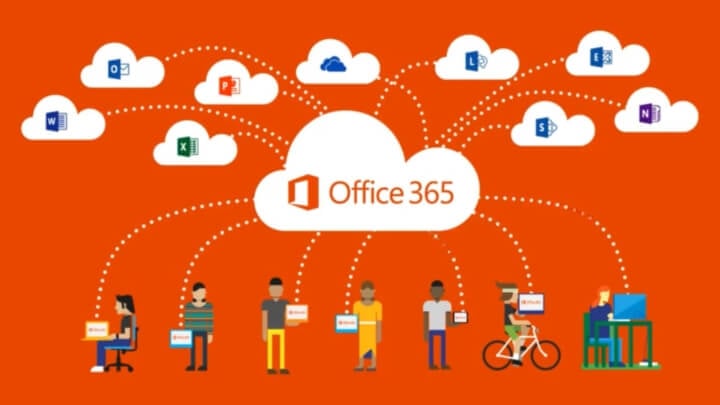
- Abra la aplicación de Office donde la configuración de la computadora está bloqueada para la configuración de Information Right Management.
- Haga clic en Archivo y seleccione Desconectar.
- Haga clic en Señal de nuevo.
- Ingrese la dirección de correo electrónico del usuario al que desea otorgar acceso a IRM.
- Un nuevo cuadro de diálogo le preguntará si desea que su organización controle esta instalación.
- Hacer clic Sí.
- Ahora intente configurar IRM y verifique si el proceso de configuración pasa.
Para configurar Information Right Management para Office 365, debe tener privilegios de administrador. De lo contrario, solicite a su administrador que realice los cambios necesarios y configure IRM para Office. Esto debería ayudarlo a resolver el problema de bloqueo de la configuración de la administración correcta de la información de Office 365.
HISTORIAS DE CONFERENCIAS QUE TE PUEDEN GUSTAR:
¿Aún tienes problemas? Solucionarlos con esta herramienta:
PATROCINADO
Algunos problemas de controladores se pueden resolver más rápidamente con una herramienta dedicada. Si aún tiene problemas con los controladores, descargue DriverFix y póngalo en funcionamiento con unos pocos clics. ¡Después de eso, deja que se haga cargo y solucione todos los errores en poco tiempo!

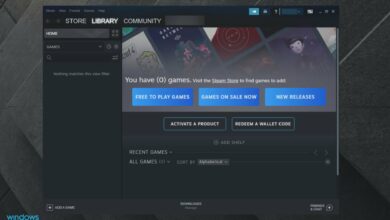
![Photo of Error de certificado de Entitlement.diagnostics.office.com [Fix]](https://kdkick.com/wp-content/uploads/2023/05/Error-de-certificado-de-Entitlementdiagnosticsofficecom-Fix-390x220.jpg)
![Photo of Windows solo se puede instalar en discos GPT [QUICK FIX]](https://kdkick.com/wp-content/uploads/2023/06/Windows-solo-se-puede-instalar-en-discos-GPT-QUICK-FIX-390x220.jpg)
![Photo of Esta ubicación no está configurada para instalar juegos [Xbox App Fix]](https://kdkick.com/wp-content/uploads/2023/05/Xbox-location-isnt-set-up-390x220.jpg)